TOYOTA PROACE CITY 2020 Instructieboekje (in Dutch)
Manufacturer: TOYOTA, Model Year: 2020, Model line: PROACE CITY, Model: TOYOTA PROACE CITY 2020Pages: 272, PDF Size: 61.2 MB
Page 241 of 272

241
TOYOTA Connect Nav
12
CarPlay®-verbinding voor
smartphones
Sluit een USB-kabel aan. De smartphone wordt opgeladen als deze via een USB-kabel is aangesloten.Druk op “Telefoon” om de CarPlay®-interface weer te geven.OfSluit een USB-kabel aan. De smartphone wordt opgeladen als deze via een USB-kabel is aangesloten.Druk op “Connect-App” op het scherm van het systeem om de hoofdpagina weer te geven.Druk op “Connectiviteit” om naar de functie “CarPlay®” te gaan.Druk op “CarPlay” om de CarPlay®-interface weer te geven.
NOTIC E
Bij het aansluiten van de USB-kabel verbreekt de CarPlay®-functie de Bluetooth®-verbinding van het systeem.
NOTIC E
Als de USB-kabel wordt losgenomen en het
contact UIT en weer AAN wordt gezet, schakelt het systeem niet automatisch over op de RAD MEDIA-modus; de bron moet handmatig worden gewijzigd.
MirrorLinkTM-verbinding voor
smartphones
NOTIC E
De functie “MirrorLinkTM” werkt alleen in combinatie met een compatibele smartphone en compatibele apps.U kunt de compatibiliteit van uw telefoon
controleren op toyota.nl (Service).
Bij het aansluiten van de smartphone op het systeem is het raadzaam de Bluetooth®-functie van de smartphone te activeren.Sluit een USB-kabel aan. De smartphone wordt opgeladen als deze via een USB-kabel is aangesloten.Druk op “Connect-App” op het scherm van het systeem om de hoofdpagina weer te geven.Druk op “Connectiviteit” om naar de functie “MirrorLinkTM” te gaan.Druk op “MirrorLinkTM” om de applicatie in het systeem te activeren.Bij bepaalde smartphones is het noodzakelijk om de functie “MirrorLinkTM” te activeren.Tijdens de procedure verschijnen verschillende schermen gerelateerd aan bepaalde functies.Accepteer deze om de verbinding tot stand te brengen en te voltooien.Nadat de verbinding tot stand is gebracht, wordt een scherm weergegeven met daarop de eerder op
uw smartphone gedownloade apps die compatibel zijn met de MirrorLinkTM-technologie.Tijdens de MirrorLinkTM-weergave blijft het selecteren van de audiobron mogelijk via de schermtoetsen in de bovenste balk van het scherm.De menu's van het systeem kunnen op elk moment worden geopend via de menutoetsen.
NOTIC E
Afhankelijk van de kwaliteit van het netwerk kan het even duren voordat de apps beschikbaar zijn.
Android Auto-verbinding voor
smartphones
NOTIC E
Download de “Android Auto”-app op uw smartphone via de “Google Play Store”.De functie “Android Auto” werkt alleen in combinatie met een compatibele smartphone en compatibele apps.
Sluit een USB-kabel aan. De smartphone wordt opgeladen als deze via een USB-kabel is aangesloten.Druk op “Connect-App” op het scherm van
het systeem om de hoofdpagina weer te geven.
Page 242 of 272
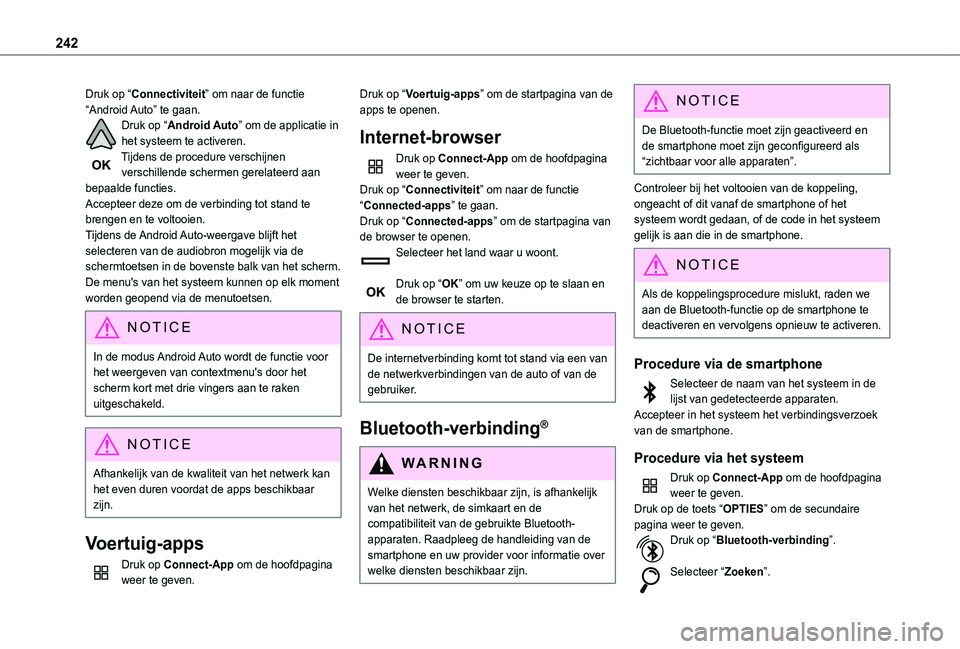
242
Druk op “Connectiviteit” om naar de functie “Android Auto” te gaan.Druk op “Android Auto” om de applicatie in het systeem te activeren.Tijdens de procedure verschijnen verschillende schermen gerelateerd aan bepaalde functies.Accepteer deze om de verbinding tot stand te brengen en te voltooien.Tijdens de Android Auto-weergave blijft het selecteren van de audiobron mogelijk via de schermtoetsen in de bovenste balk van het scherm.De menu's van het systeem kunnen op elk moment worden geopend via de menutoetsen.
NOTIC E
In de modus Android Auto wordt de functie voor het weergeven van contextmenu's door het scherm kort met drie vingers aan te raken uitgeschakeld.
NOTIC E
Afhankelijk van de kwaliteit van het netwerk kan het even duren voordat de apps beschikbaar zijn.
Voertuig-apps
Druk op Connect-App om de hoofdpagina weer te geven.
Druk op “Voertuig-apps” om de startpagina van de apps te openen.
Internet-browser
Druk op Connect-App om de hoofdpagina weer te geven.Druk op “Connectiviteit” om naar de functie “Connected-apps” te gaan.Druk op “Connected-apps” om de startpagina van de browser te openen.Selecteer het land waar u woont.
Druk op “OK” om uw keuze op te slaan en de browser te starten.
NOTIC E
De internetverbinding komt tot stand via een van de netwerkverbindingen van de auto of van de gebruiker.
Bluetooth-verbinding®
WARNI NG
Welke diensten beschikbaar zijn, is afhankelijk van het netwerk, de simkaart en de compatibiliteit van de gebruikte Bluetooth-apparaten. Raadpleeg de handleiding van de
smartphone en uw provider voor informatie over welke diensten beschikbaar zijn.
NOTIC E
De Bluetooth-functie moet zijn geactiveerd en de smartphone moet zijn geconfigureerd als “zichtbaar voor alle apparaten”.
Controleer bij het voltooien van de koppeling, ongeacht of dit vanaf de smartphone of het systeem wordt gedaan, of de code in het systeem gelijk is aan die in de smartphone.
NOTIC E
Als de koppelingsprocedure mislukt, raden we aan de Bluetooth-functie op de smartphone te deactiveren en vervolgens opnieuw te activeren.
Procedure via de smartphone
Selecteer de naam van het systeem in de lijst van gedetecteerde apparaten.Accepteer in het systeem het verbindingsverzoek van de smartphone.
Procedure via het systeem
Druk op Connect-App om de hoofdpagina weer te geven.Druk op de toets “OPTIES” om de secundaire pagina weer te geven.Druk op “Bluetooth-verbinding”.
Selecteer “Zoeken”.
Page 243 of 272
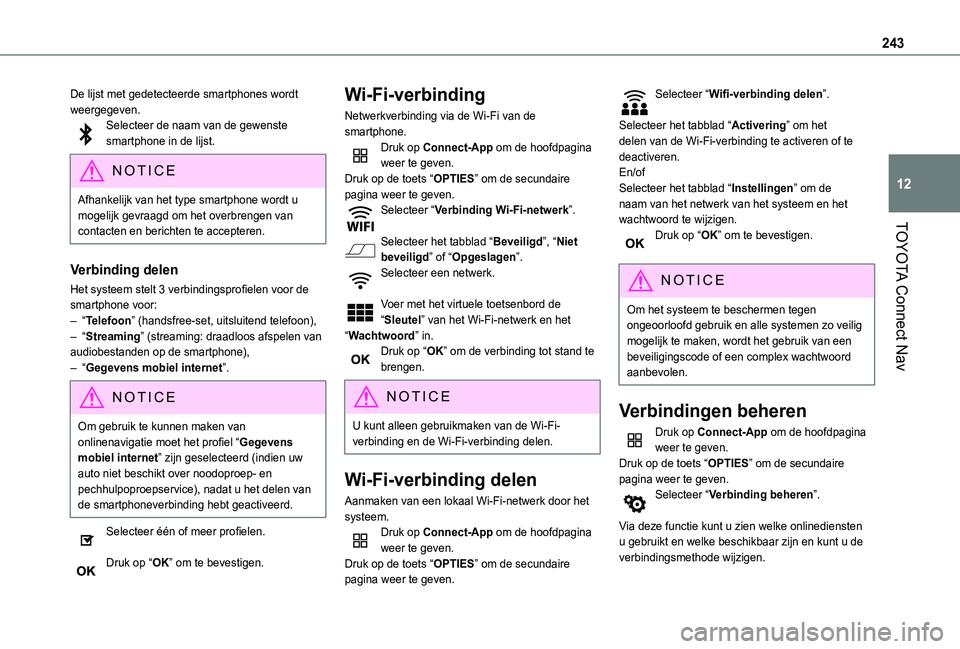
243
TOYOTA Connect Nav
12
De lijst met gedetecteerde smartphones wordt weergegeven.Selecteer de naam van de gewenste smartphone in de lijst.
NOTIC E
Afhankelijk van het type smartphone wordt u mogelijk gevraagd om het overbrengen van contacten en berichten te accepteren.
Verbinding delen
Het systeem stelt 3 verbindingsprofielen voor de smartphone voor:– “Telefoon” (handsfree-set, uitsluitend telefoon),– “Streaming” (streaming: draadloos afspelen van audiobestanden op de smartphone),– “Gegevens mobiel internet”.
NOTIC E
Om gebruik te kunnen maken van onlinenavigatie moet het profiel “Gegevens mobiel internet” zijn geselecteerd (indien uw auto niet beschikt over noodoproep- en pechhulpoproepservice), nadat u het delen van de smartphoneverbinding hebt geactiveerd.
Selecteer één of meer profielen.
Druk op “OK” om te bevestigen.
Wi-Fi-verbinding
Netwerkverbinding via de Wi-Fi van de smartphone.Druk op Connect-App om de hoofdpagina weer te geven.Druk op de toets “OPTIES” om de secundaire pagina weer te geven.Selecteer “Verbinding Wi-Fi-netwerk”.
Selecteer het tabblad “Beveiligd”, “Niet beveiligd” of “Opgeslagen”.Selecteer een netwerk.
Voer met het virtuele toetsenbord de “Sleutel” van het Wi-Fi-netwerk en het “Wachtwoord” in.Druk op “OK” om de verbinding tot stand te brengen.
NOTIC E
U kunt alleen gebruikmaken van de Wi-Fi-verbinding en de Wi-Fi-verbinding delen.
Wi-Fi-verbinding delen
Aanmaken van een lokaal Wi-Fi-netwerk door het systeem.Druk op Connect-App om de hoofdpagina weer te geven.Druk op de toets “OPTIES” om de secundaire pagina weer te geven.
Selecteer “Wifi-verbinding delen”.
Selecteer het tabblad “Activering” om het delen van de Wi-Fi-verbinding te activeren of te deactiveren.En/ofSelecteer het tabblad “Instellingen” om de naam van het netwerk van het systeem en het wachtwoord te wijzigen.Druk op “OK” om te bevestigen.
NOTIC E
Om het systeem te beschermen tegen ongeoorloofd gebruik en alle systemen zo veilig mogelijk te maken, wordt het gebruik van een beveiligingscode of een complex wachtwoord aanbevolen.
Verbindingen beheren
Druk op Connect-App om de hoofdpagina weer te geven.Druk op de toets “OPTIES” om de secundaire pagina weer te geven.Selecteer “Verbinding beheren”.
Via deze functie kunt u zien welke onlinediensten u gebruikt en welke beschikbaar zijn en kunt u de verbindingsmethode wijzigen.
Page 244 of 272
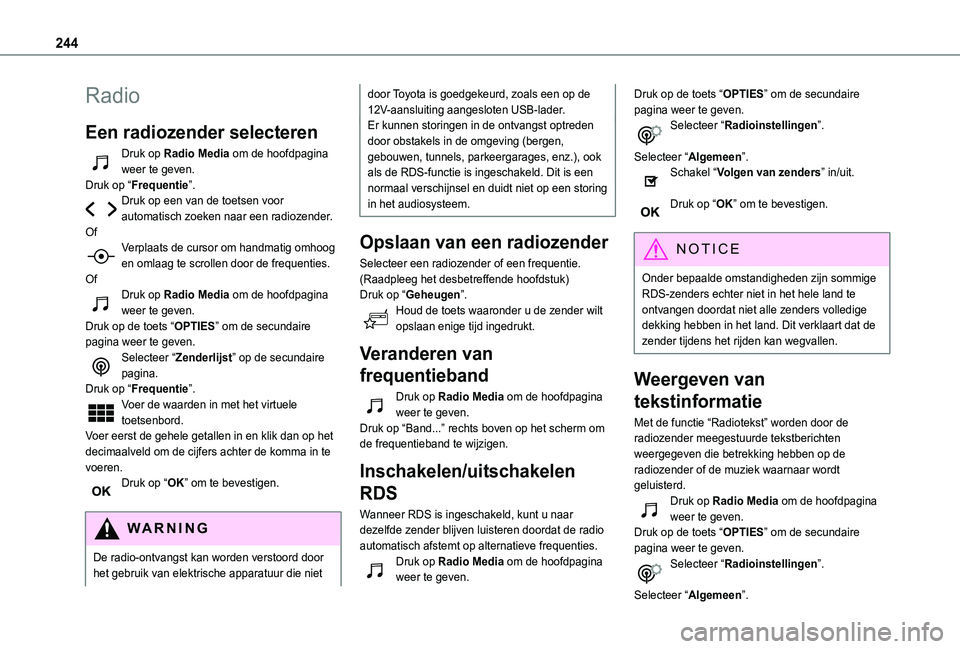
244
Radio
Een radiozender selecteren
Druk op Radio Media om de hoofdpagina weer te geven.Druk op “Frequentie”.Druk op een van de toetsen voor automatisch zoeken naar een radiozender.OfVerplaats de cursor om handmatig omhoog en omlaag te scrollen door de frequenties.OfDruk op Radio Media om de hoofdpagina weer te geven.Druk op de toets “OPTIES” om de secundaire pagina weer te geven.Selecteer “Zenderlijst” op de secundaire pagina.Druk op “Frequentie”.Voer de waarden in met het virtuele toetsenbord.Voer eerst de gehele getallen in en klik dan op het
decimaalveld om de cijfers achter de komma in te voeren.Druk op “OK” om te bevestigen.
WARNI NG
De radio-ontvangst kan worden verstoord door het gebruik van elektrische apparatuur die niet
door Toyota is goedgekeurd, zoals een op de 12V-aansluiting aangesloten USB-lader.Er kunnen storingen in de ontvangst optreden door obstakels in de omgeving (bergen, gebouwen, tunnels, parkeergarages, enz.), ook als de RDS-functie is ingeschakeld. Dit is een normaal verschijnsel en duidt niet op een storing in het audiosysteem.
Opslaan van een radiozender
Selecteer een radiozender of een frequentie.(Raadpleeg het desbetreffende hoofdstuk)Druk op “Geheugen”.Houd de toets waaronder u de zender wilt opslaan enige tijd ingedrukt.
Veranderen van
frequentieband
Druk op Radio Media om de hoofdpagina weer te geven.Druk op “Band...” rechts boven op het scherm om de frequentieband te wijzigen.
Inschakelen/uitschakelen
RDS
Wanneer RDS is ingeschakeld, kunt u naar dezelfde zender blijven luisteren doordat de radio automatisch afstemt op alternatieve frequenties.Druk op Radio Media om de hoofdpagina weer te geven.
Druk op de toets “OPTIES” om de secundaire pagina weer te geven.Selecteer “Radioinstellingen”.
Selecteer “Algemeen”.Schakel “Volgen van zenders” in/uit.
Druk op “OK” om te bevestigen.
NOTIC E
Onder bepaalde omstandigheden zijn sommige RDS-zenders echter niet in het hele land te ontvangen doordat niet alle zenders volledige dekking hebben in het land. Dit verklaart dat de zender tijdens het rijden kan wegvallen.
Weergeven van
tekstinformatie
Met de functie “Radiotekst” worden door de radiozender meegestuurde tekstberichten weergegeven die betrekking hebben op de radiozender of de muziek waarnaar wordt geluisterd.Druk op Radio Media om de hoofdpagina weer te geven.Druk op de toets “OPTIES” om de secundaire pagina weer te geven.Selecteer “Radioinstellingen”.
Selecteer “Algemeen”.
Page 245 of 272
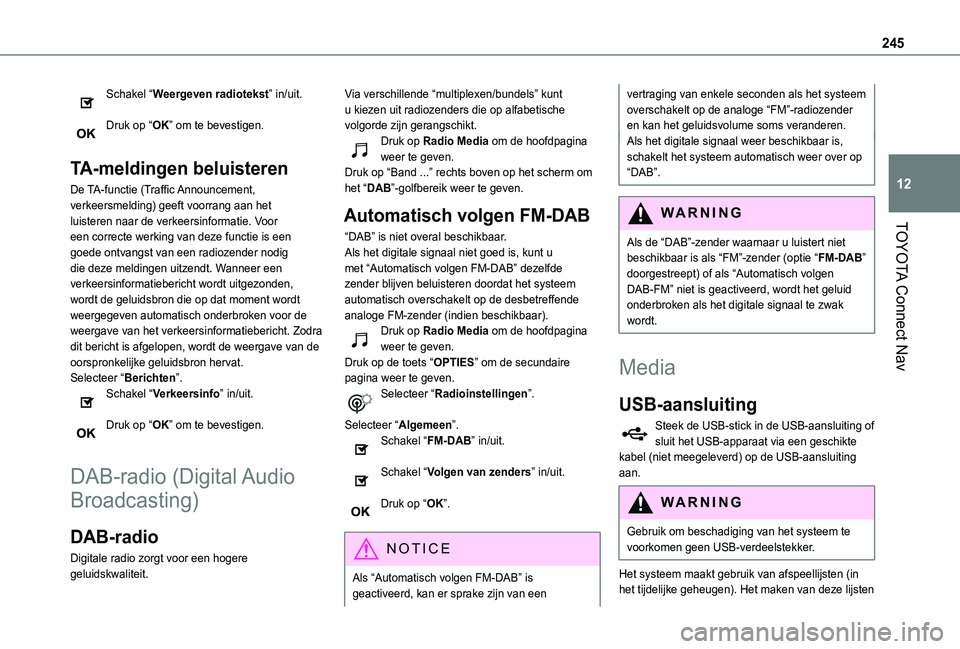
245
TOYOTA Connect Nav
12
Schakel “Weergeven radiotekst” in/uit.
Druk op “OK” om te bevestigen.
TA-meldingen beluisteren
De TA-functie (Traffic Announcement, verkeersmelding) geeft voorrang aan het luisteren naar de verkeersinformatie. Voor een correcte werking van deze functie is een goede ontvangst van een radiozender nodig die deze meldingen uitzendt. Wanneer een verkeersinformatiebericht wordt uitgezonden, wordt de geluidsbron die op dat moment wordt weergegeven automatisch onderbroken voor de weergave van het verkeersinformatiebericht. Zodra dit bericht is afgelopen, wordt de weergave van de oorspronkelijke geluidsbron hervat.Selecteer “Berichten”.Schakel “Verkeersinfo” in/uit.
Druk op “OK” om te bevestigen.
DAB-radio (Digital Audio
Broadcasting)
DAB-radio
Digitale radio zorgt voor een hogere geluidskwaliteit.
Via verschillende “multiplexen/bundels” kunt u kiezen uit radiozenders die op alfabetische volgorde zijn gerangschikt.Druk op Radio Media om de hoofdpagina weer te geven.Druk op “Band ...” rechts boven op het scherm om het “DAB”-golfbereik weer te geven.
Automatisch volgen FM-DAB
“DAB” is niet overal beschikbaar.Als het digitale signaal niet goed is, kunt u met “Automatisch volgen FM-DAB” dezelfde zender blijven beluisteren doordat het systeem automatisch overschakelt op de desbetreffende analoge FM-zender (indien beschikbaar).Druk op Radio Media om de hoofdpagina weer te geven.Druk op de toets “OPTIES” om de secundaire pagina weer te geven.Selecteer “Radioinstellingen”.
Selecteer “Algemeen”.Schakel “FM-DAB” in/uit.
Schakel “Volgen van zenders” in/uit.
Druk op “OK”.
NOTIC E
Als “Automatisch volgen FM-DAB” is geactiveerd, kan er sprake zijn van een
vertraging van enkele seconden als het systeem overschakelt op de analoge “FM”-radiozender en kan het geluidsvolume soms veranderen.Als het digitale signaal weer beschikbaar is, schakelt het systeem automatisch weer over op “DAB”.
WARNI NG
Als de “DAB”-zender waarnaar u luistert niet
beschikbaar is als “FM”-zender (optie “FM-DAB” doorgestreept) of als “Automatisch volgen DAB-FM” niet is geactiveerd, wordt het geluid onderbroken als het digitale signaal te zwak wordt.
Media
USB-aansluiting
Steek de USB-stick in de USB-aansluiting of sluit het USB-apparaat via een geschikte kabel (niet meegeleverd) op de USB-aansluiting aan.
WARNI NG
Gebruik om beschadiging van het systeem te
voorkomen geen USB-verdeelstekker.
Het systeem maakt gebruik van afspeellijsten (in het tijdelijke geheugen). Het maken van deze lijsten
Page 246 of 272
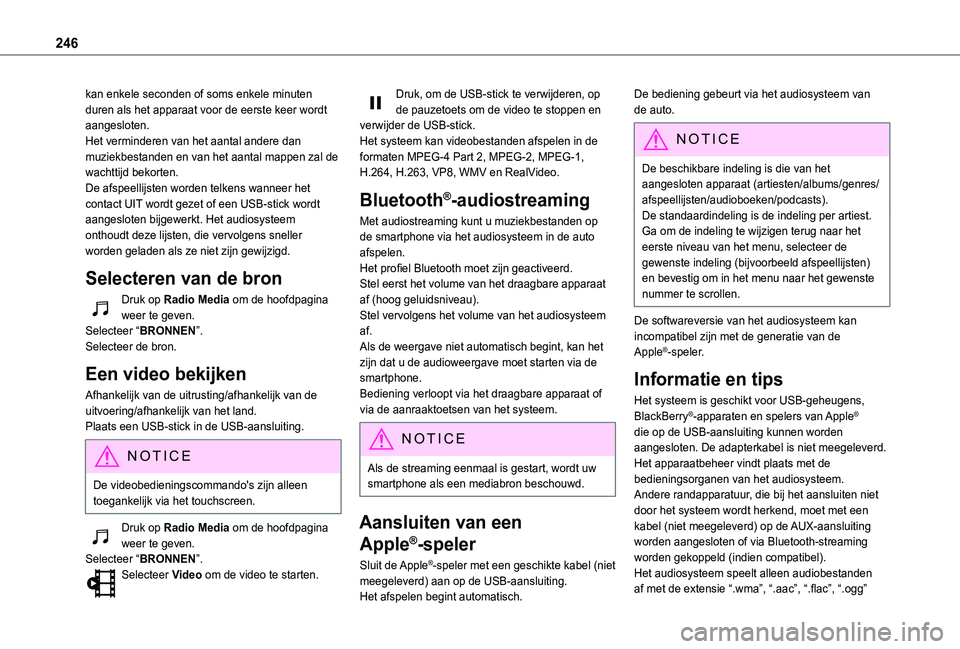
246
kan enkele seconden of soms enkele minuten duren als het apparaat voor de eerste keer wordt aangesloten.Het verminderen van het aantal andere dan muziekbestanden en van het aantal mappen zal de wachttijd bekorten.De afspeellijsten worden telkens wanneer het contact UIT wordt gezet of een USB-stick wordt aangesloten bijgewerkt. Het audiosysteem onthoudt deze lijsten, die vervolgens sneller worden geladen als ze niet zijn gewijzigd.
Selecteren van de bron
Druk op Radio Media om de hoofdpagina weer te geven.Selecteer “BRONNEN”.Selecteer de bron.
Een video bekijken
Afhankelijk van de uitrusting/afhankelijk van de uitvoering/afhankelijk van het land.Plaats een USB-stick in de USB-aansluiting.
NOTIC E
De videobedieningscommando's zijn alleen toegankelijk via het touchscreen.
Druk op Radio Media om de hoofdpagina weer te geven.Selecteer “BRONNEN”.Selecteer Video om de video te starten.
Druk, om de USB-stick te verwijderen, op de pauzetoets om de video te stoppen en verwijder de USB-stick.Het systeem kan videobestanden afspelen in de formaten MPEG-4 Part 2, MPEG-2, MPEG-1, H.264, H.263, VP8, WMV en RealVideo.
Bluetooth®-audiostreaming
Met audiostreaming kunt u muziekbestanden op de smartphone via het audiosysteem in de auto afspelen.Het profiel Bluetooth moet zijn geactiveerd.Stel eerst het volume van het draagbare apparaat af (hoog geluidsniveau).Stel vervolgens het volume van het audiosysteem af.Als de weergave niet automatisch begint, kan het zijn dat u de audioweergave moet starten via de smartphone.Bediening verloopt via het draagbare apparaat of via de aanraaktoetsen van het systeem.
NOTIC E
Als de streaming eenmaal is gestart, wordt uw smartphone als een mediabron beschouwd.
Aansluiten van een
Apple®-speler
Sluit de Apple®-speler met een geschikte kabel (niet meegeleverd) aan op de USB-aansluiting.Het afspelen begint automatisch.
De bediening gebeurt via het audiosysteem van de auto.
NOTIC E
De beschikbare indeling is die van het aangesloten apparaat (artiesten/albums/genres/afspeellijsten/audioboeken/podcasts).De standaardindeling is de indeling per artiest. Ga om de indeling te wijzigen terug naar het
eerste niveau van het menu, selecteer de gewenste indeling (bijvoorbeeld afspeellijsten) en bevestig om in het menu naar het gewenste nummer te scrollen.
De softwareversie van het audiosysteem kan incompatibel zijn met de generatie van de Apple®-speler.
Informatie en tips
Het systeem is geschikt voor USB-geheugens, BlackBerry®-apparaten en spelers van Apple® die op de USB-aansluiting kunnen worden aangesloten. De adapterkabel is niet meegeleverd.Het apparaatbeheer vindt plaats met de bedieningsorganen van het audiosysteem.Andere randapparatuur, die bij het aansluiten niet door het systeem wordt herkend, moet met een kabel (niet meegeleverd) op de AUX-aansluiting worden aangesloten of via Bluetooth-streaming worden gekoppeld (indien compatibel).Het audiosysteem speelt alleen audiobestanden af met de extensie “.wma”, “.aac”, “.flac”, “.ogg”
Page 247 of 272
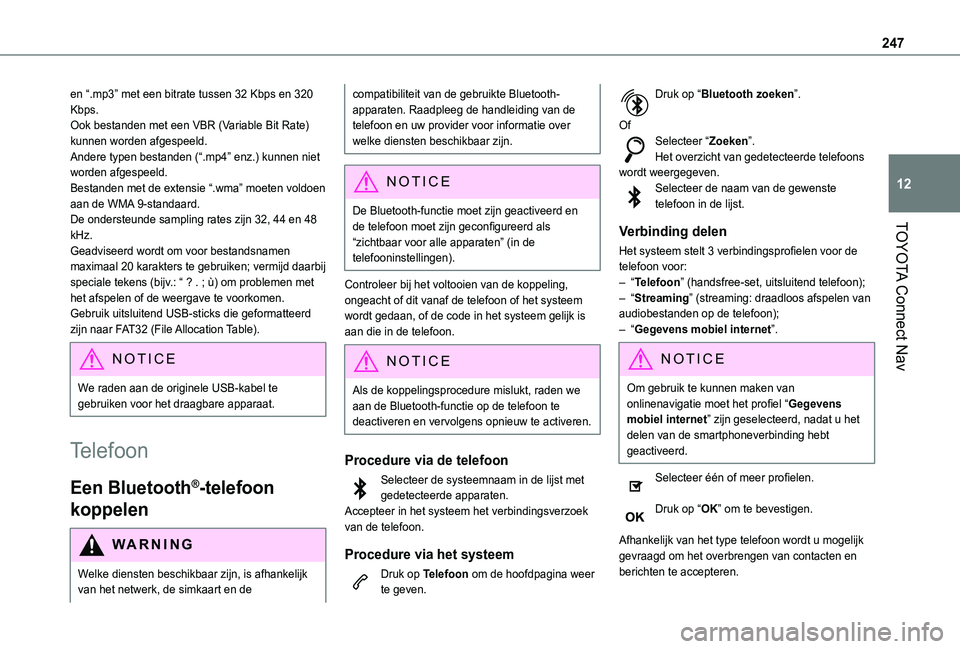
247
TOYOTA Connect Nav
12
en “.mp3” met een bitrate tussen 32 Kbps en 320 Kbps.Ook bestanden met een VBR (Variable Bit Rate) kunnen worden afgespeeld.Andere typen bestanden (“.mp4” enz.) kunnen niet worden afgespeeld.Bestanden met de extensie “.wma” moeten voldoen aan de WMA 9-standaard.De ondersteunde sampling rates zijn 32, 44 en 48 kHz.Geadviseerd wordt om voor bestandsnamen maximaal 20 karakters te gebruiken; vermijd daarbij speciale tekens (bijv.: “ ? . ; ù) om problemen met het afspelen of de weergave te voorkomen.Gebruik uitsluitend USB-sticks die geformatteerd zijn naar FAT32 (File Allocation Table).
NOTIC E
We raden aan de originele USB-kabel te gebruiken voor het draagbare apparaat.
Telefoon
Een Bluetooth®-telefoon
koppelen
WARNI NG
Welke diensten beschikbaar zijn, is afhankelijk van het netwerk, de simkaart en de
compatibiliteit van de gebruikte Bluetooth-apparaten. Raadpleeg de handleiding van de telefoon en uw provider voor informatie over welke diensten beschikbaar zijn.
NOTIC E
De Bluetooth-functie moet zijn geactiveerd en de telefoon moet zijn geconfigureerd als “zichtbaar voor alle apparaten” (in de
telefooninstellingen).
Controleer bij het voltooien van de koppeling, ongeacht of dit vanaf de telefoon of het systeem wordt gedaan, of de code in het systeem gelijk is aan die in de telefoon.
NOTIC E
Als de koppelingsprocedure mislukt, raden we aan de Bluetooth-functie op de telefoon te deactiveren en vervolgens opnieuw te activeren.
Procedure via de telefoon
Selecteer de systeemnaam in de lijst met gedetecteerde apparaten.Accepteer in het systeem het verbindingsverzoek van de telefoon.
Procedure via het systeem
Druk op Telefoon om de hoofdpagina weer te geven.
Druk op “Bluetooth zoeken”.
OfSelecteer “Zoeken”.Het overzicht van gedetecteerde telefoons wordt weergegeven.Selecteer de naam van de gewenste telefoon in de lijst.
Verbinding delen
Het systeem stelt 3 verbindingsprofielen voor de telefoon voor:– “Telefoon” (handsfree-set, uitsluitend telefoon);– “Streaming” (streaming: draadloos afspelen van audiobestanden op de telefoon);– “Gegevens mobiel internet”.
NOTIC E
Om gebruik te kunnen maken van onlinenavigatie moet het profiel “Gegevens mobiel internet” zijn geselecteerd, nadat u het delen van de smartphoneverbinding hebt geactiveerd.
Selecteer één of meer profielen.
Druk op “OK” om te bevestigen.
Afhankelijk van het type telefoon wordt u mogelijk gevraagd om het overbrengen van contacten en berichten te accepteren.
Page 248 of 272
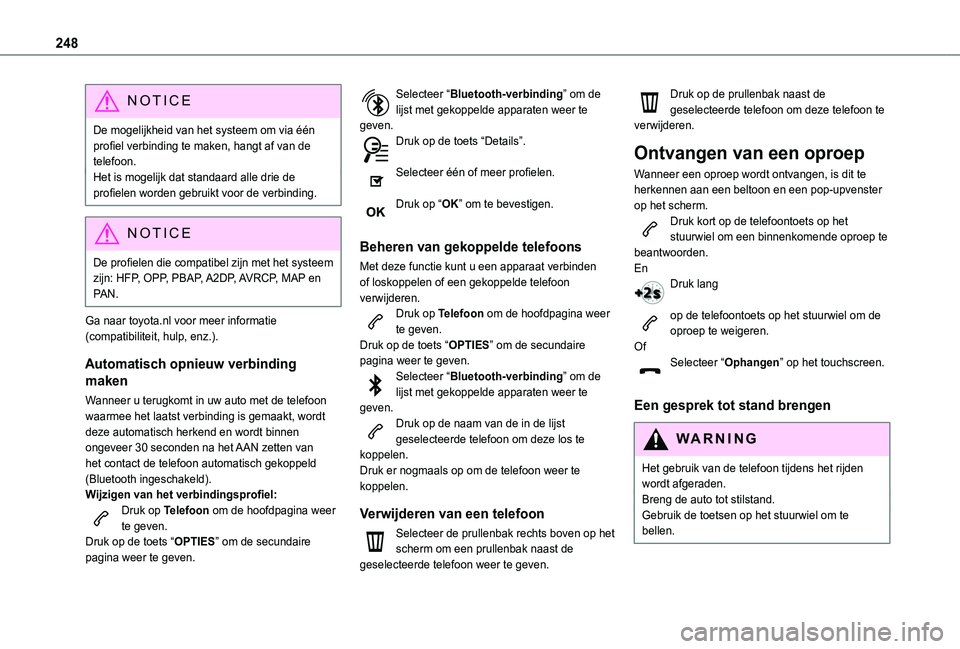
248
NOTIC E
De mogelijkheid van het systeem om via één profiel verbinding te maken, hangt af van de telefoon.Het is mogelijk dat standaard alle drie de profielen worden gebruikt voor de verbinding.
NOTIC E
De profielen die compatibel zijn met het systeem zijn: HFP, OPP, PBAP, A2DP, AVRCP, MAP en PAN.
Ga naar toyota.nl voor meer informatie (compatibiliteit, hulp, enz.).
Automatisch opnieuw verbinding
maken
Wanneer u terugkomt in uw auto met de telefoon waarmee het laatst verbinding is gemaakt, wordt deze automatisch herkend en wordt binnen ongeveer 30 seconden na het AAN zetten van het contact de telefoon automatisch gekoppeld (Bluetooth ingeschakeld).Wijzigen van het verbindingsprofiel:Druk op Telefoon om de hoofdpagina weer te geven.Druk op de toets “OPTIES” om de secundaire pagina weer te geven.
Selecteer “Bluetooth-verbinding” om de lijst met gekoppelde apparaten weer te geven.Druk op de toets “Details”.
Selecteer één of meer profielen.
Druk op “OK” om te bevestigen.
Beheren van gekoppelde telefoons
Met deze functie kunt u een apparaat verbinden of loskoppelen of een gekoppelde telefoon verwijderen.Druk op Telefoon om de hoofdpagina weer te geven.Druk op de toets “OPTIES” om de secundaire pagina weer te geven.Selecteer “Bluetooth-verbinding” om de lijst met gekoppelde apparaten weer te geven.Druk op de naam van de in de lijst geselecteerde telefoon om deze los te
koppelen.Druk er nogmaals op om de telefoon weer te koppelen.
Verwijderen van een telefoon
Selecteer de prullenbak rechts boven op het scherm om een prullenbak naast de geselecteerde telefoon weer te geven.
Druk op de prullenbak naast de geselecteerde telefoon om deze telefoon te verwijderen.
Ontvangen van een oproep
Wanneer een oproep wordt ontvangen, is dit te herkennen aan een beltoon en een pop-upvenster op het scherm.Druk kort op de telefoontoets op het stuurwiel om een binnenkomende oproep te beantwoorden.EnDruk lang
op de telefoontoets op het stuurwiel om de oproep te weigeren.OfSelecteer “Ophangen” op het touchscreen.
Een gesprek tot stand brengen
WARNI NG
Het gebruik van de telefoon tijdens het rijden wordt afgeraden.Breng de auto tot stilstand.Gebruik de toetsen op het stuurwiel om te bellen.
Page 249 of 272
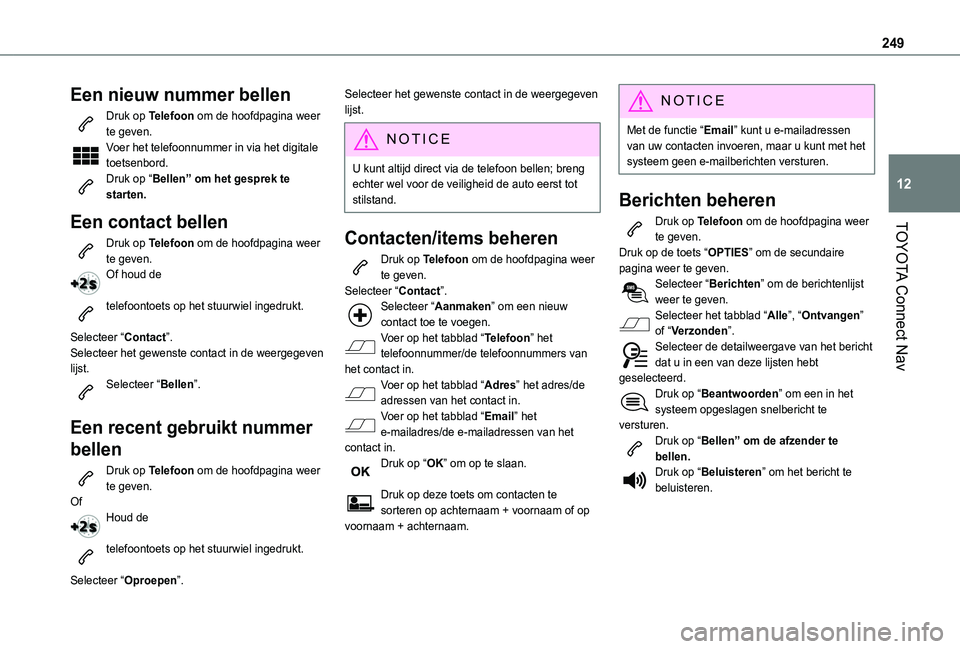
249
TOYOTA Connect Nav
12
Een nieuw nummer bellen
Druk op Telefoon om de hoofdpagina weer te geven. Voer het telefoonnummer in via het digitale toetsenbord.Druk op “Bellen” om het gesprek te starten.
Een contact bellen
Druk op Telefoon om de hoofdpagina weer te geven.Of houd de
telefoontoets op het stuurwiel ingedrukt.
Selecteer “Contact”.Selecteer het gewenste contact in de weergegeven lijst.Selecteer “Bellen”.
Een recent gebruikt nummer
bellen
Druk op Telefoon om de hoofdpagina weer te geven.OfHoud de
telefoontoets op het stuurwiel ingedrukt.
Selecteer “Oproepen”.
Selecteer het gewenste contact in de weergegeven lijst.
NOTIC E
U kunt altijd direct via de telefoon bellen; breng echter wel voor de veiligheid de auto eerst tot stilstand.
Contacten/items beheren
Druk op Telefoon om de hoofdpagina weer te geven.Selecteer “Contact”.Selecteer “Aanmaken” om een nieuw contact toe te voegen.Voer op het tabblad “Telefoon” het telefoonnummer/de telefoonnummers van het contact in.Voer op het tabblad “Adres” het adres/de adressen van het contact in.Voer op het tabblad “Email” het e-mailadres/de e-mailadressen van het contact in.Druk op “OK” om op te slaan.
Druk op deze toets om contacten te sorteren op achternaam + voornaam of op voornaam + achternaam.
NOTIC E
Met de functie “Email” kunt u e-mailadressen van uw contacten invoeren, maar u kunt met het systeem geen e-mailberichten versturen.
Berichten beheren
Druk op Telefoon om de hoofdpagina weer te geven.Druk op de toets “OPTIES” om de secundaire pagina weer te geven.Selecteer “Berichten” om de berichtenlijst weer te geven.Selecteer het tabblad “Alle”, “Ontvangen” of “Verzonden”.Selecteer de detailweergave van het bericht dat u in een van deze lijsten hebt geselecteerd.Druk op “Beantwoorden” om een in het systeem opgeslagen snelbericht te versturen.Druk op “Bellen” om de afzender te
bellen.Druk op “Beluisteren” om het bericht te beluisteren.
Page 250 of 272
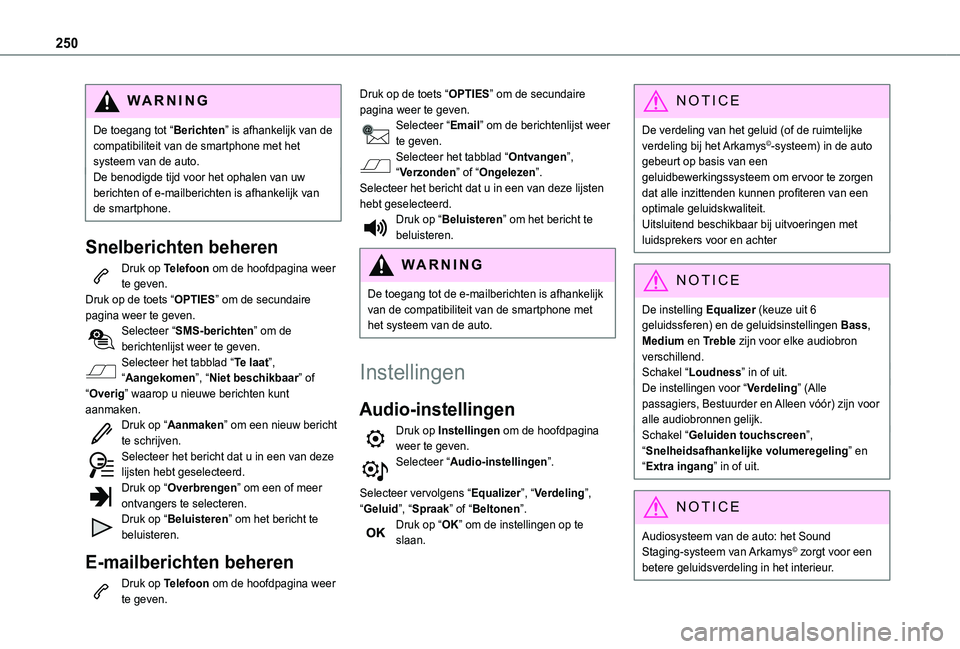
250
WARNI NG
De toegang tot “Berichten” is afhankelijk van de compatibiliteit van de smartphone met het systeem van de auto.De benodigde tijd voor het ophalen van uw berichten of e-mailberichten is afhankelijk van de smartphone.
Snelberichten beheren
Druk op Telefoon om de hoofdpagina weer te geven.Druk op de toets “OPTIES” om de secundaire pagina weer te geven.Selecteer “SMS-berichten” om de berichtenlijst weer te geven.Selecteer het tabblad “Te laat”, “Aangekomen”, “Niet beschikbaar” of “Overig” waarop u nieuwe berichten kunt aanmaken.Druk op “Aanmaken” om een nieuw bericht te schrijven.
Selecteer het bericht dat u in een van deze lijsten hebt geselecteerd.Druk op “Overbrengen” om een of meer ontvangers te selecteren.Druk op “Beluisteren” om het bericht te beluisteren.
E-mailberichten beheren
Druk op Telefoon om de hoofdpagina weer
te geven.
Druk op de toets “OPTIES” om de secundaire pagina weer te geven.Selecteer “Email” om de berichtenlijst weer te geven.Selecteer het tabblad “Ontvangen”, “Verzonden” of “Ongelezen”.Selecteer het bericht dat u in een van deze lijsten hebt geselecteerd.Druk op “Beluisteren” om het bericht te beluisteren.
WARNI NG
De toegang tot de e-mailberichten is afhankelijk van de compatibiliteit van de smartphone met het systeem van de auto.
Instellingen
Audio-instellingen
Druk op Instellingen om de hoofdpagina weer te geven.Selecteer “Audio-instellingen”.
Selecteer vervolgens “Equalizer”, “Verdeling”, “Geluid”, “Spraak” of “Beltonen”.Druk op “OK” om de instellingen op te slaan.
NOTIC E
De verdeling van het geluid (of de ruimtelijke verdeling bij het Arkamys©-systeem) in de auto gebeurt op basis van een geluidbewerkingssysteem om ervoor te zorgen dat alle inzittenden kunnen profiteren van een optimale geluidskwaliteit.Uitsluitend beschikbaar bij uitvoeringen met luidsprekers voor en achter
NOTIC E
De instelling Equalizer (keuze uit 6 geluidssferen) en de geluidsinstellingen Bass, Medium en Treble zijn voor elke audiobron verschillend.Schakel “Loudness” in of uit.De instellingen voor “Verdeling” (Alle passagiers, Bestuurder en Alleen vóór) zijn voor alle audiobronnen gelijk.Schakel “Geluiden touchscreen”, “Snelheidsafhankelijke volumeregeling” en “Extra ingang” in of uit.
NOTIC E
Audiosysteem van de auto: het Sound
Staging-systeem van Arkamys© zorgt voor een betere geluidsverdeling in het interieur.